こちらでは、スクラッチのコメントの付け方や削除する方法など、詳しく解説しています。
スクラッチのコメントとは?
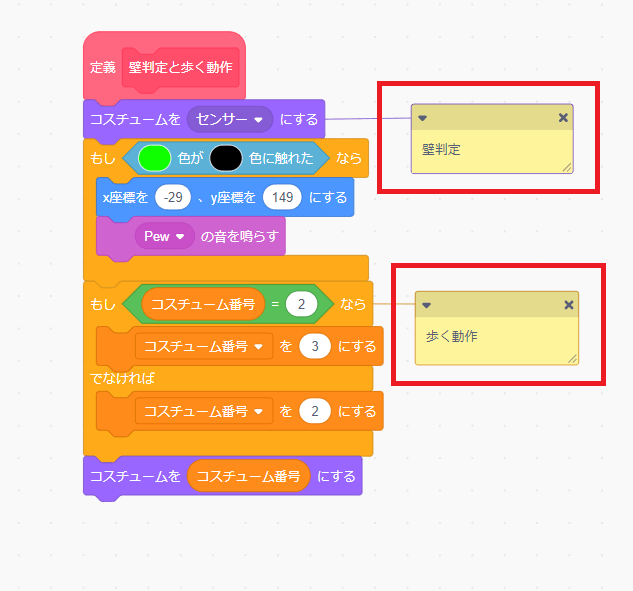
スクラッチのコメントとは、プログラムのメモのことです。
複雑なプログラムになると、ブロックの数が多くなり、どの場所で何の処理をしていたのか分からなくなることもあります。
そのような場合に、スクラッチのコメントを使うと、整理することができます。
また、他の人がプログラムを見たときに理解する助けにもなります。
コメント自体は、プログラムの実行に何の影響を与えませんので、どこのブロックにコメントを書いても問題ありません。
コメントの仕方
コメントを付ける方法を紹介します。
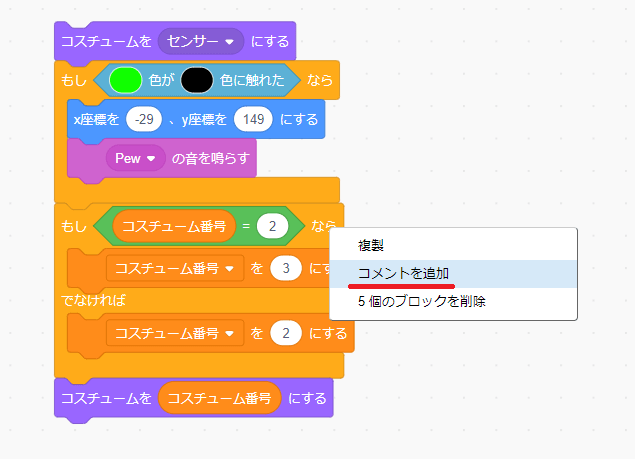
まず、コメントを付けたいブロックを右クリックします。
すると「コメントを追加」という項目が現れますので、そちらをクリックします。
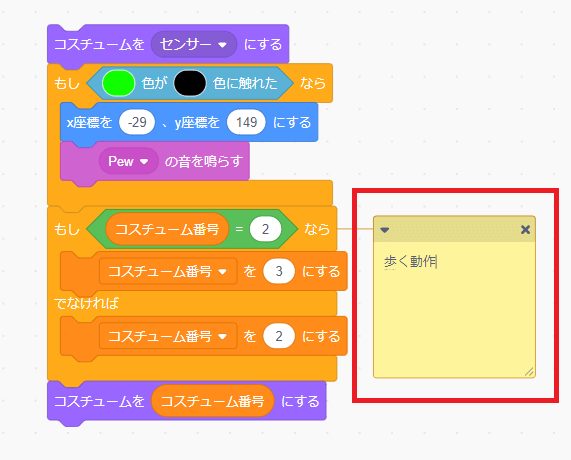
右クリックしたブロックにコメントが追加されますので、そちらに好きなコメントを入力すれば完了です。
スクリプトエリアにコメント
コメントはスクリプトエリアにもつけることができます。
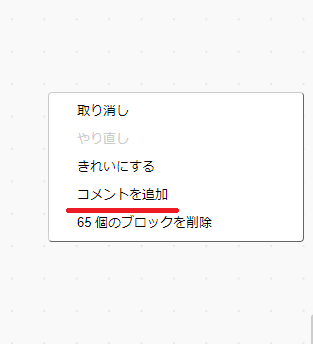
スクリプトエリア内のどこかで右クリックをして「コメントを追加」をクリックします。
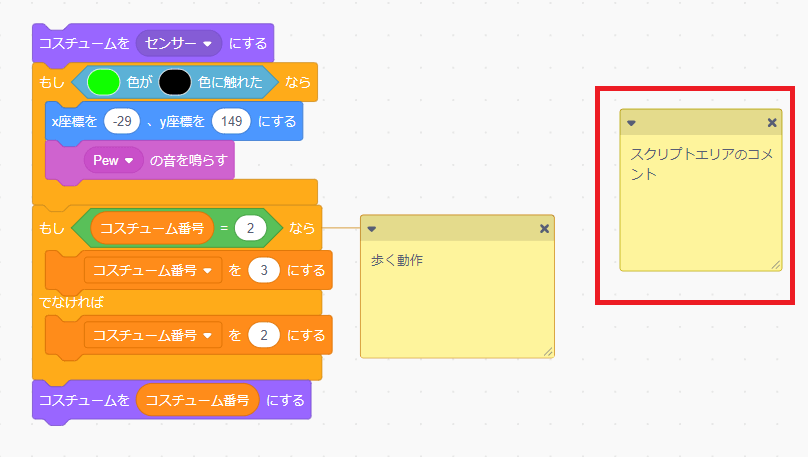
すると、右クリックしたスクリプトエリアの場所にコメントが追加されます。
コメントを削除する方法
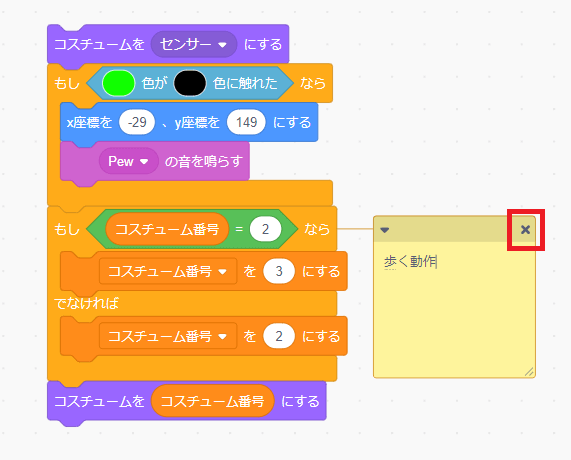
コメントを削除したい場合は、コメントの右上にある「×」をクリックします。
こちらをクリックすると、すぐにコメントが削除されますので、注意してください。
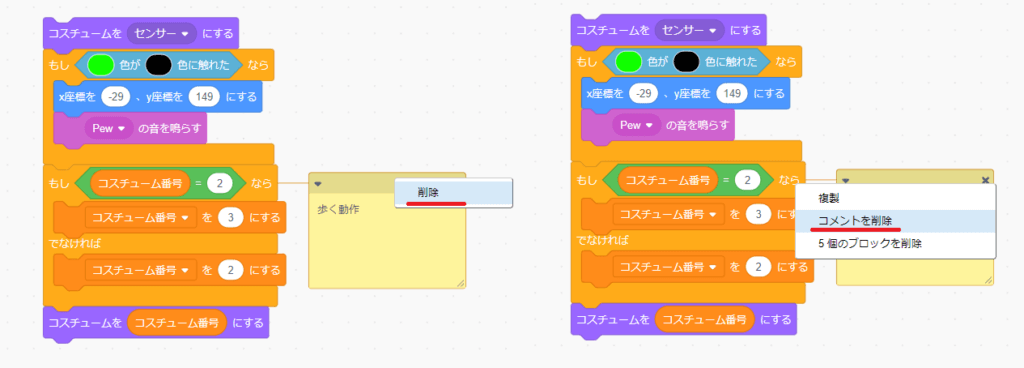
また、コメントの上で右クリックして「削除」、あるいは、ブロックの上で右クリックして「コメントを削除」を選択すると、コメントを削除できます。
コメントを複製する方法
コメントを複製できるのは、スクリプトエリアのコメントのみです。
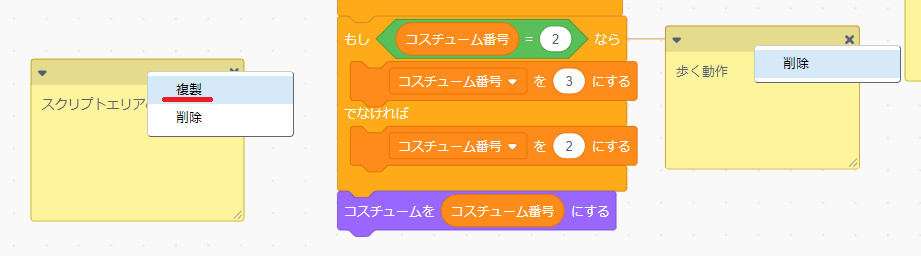
スクリプトエリアのコメントを右クリックすると、「複製」の項目が現れますので、そちらをクリックします。
ブロックのコメントを右クリックしても「複製」の項目はありません。
コメント機能
コメントには、以下の機能があります。
- コメントを小さく表示
- コメント欄のサイズ変更
- コメントの移動
コメントを小さく表示
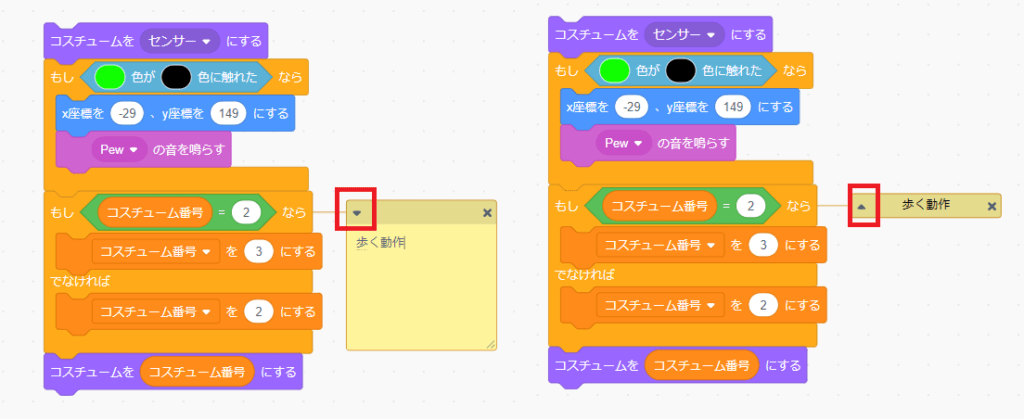
コメントの右上にある「▼」をクリックすると、コメントを小さく表示させることができます。
小さく表示した状態で「▲」をクリックすると、元の状態に戻ります。
コメント欄のサイズ変更
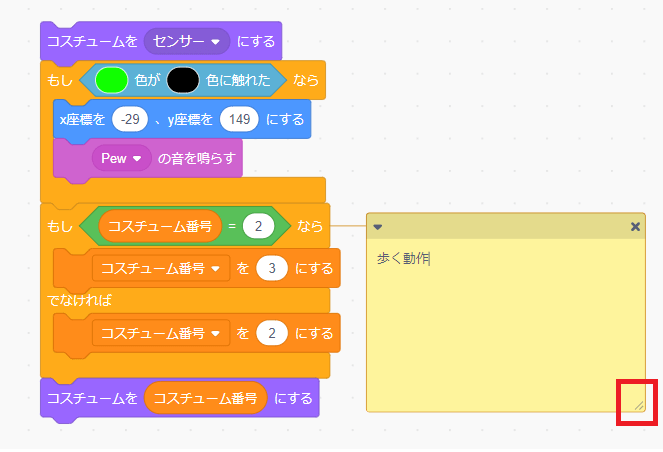
コメントの右下をドラッグするとコメント欄のサイズを変更することができます。
コメントの移動
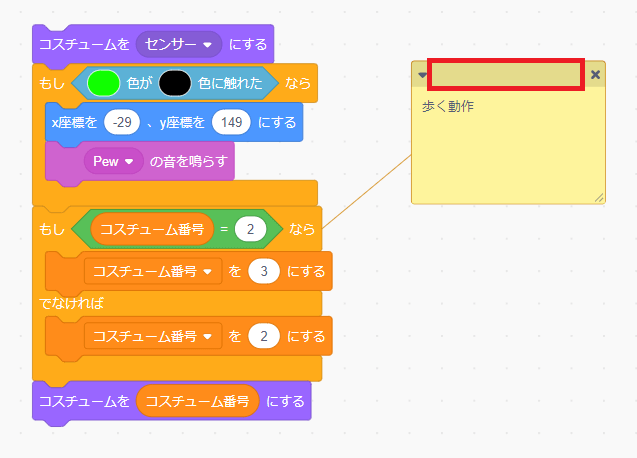
コメントのヘッダーをドラッグするとコメントを移動させることができます。
また、スクラッチのブロックを移動させると追従してコメントも移動します。

